Trong thời đại Internet phổ cập, các thiết bị sử dụng Wi-Fi ngày càng phổ biến rộng khắp. Tuy nhiên, các vấn đề về Wi-Fi và những phàn nàn về việc kết nối truy cập, tốc độ mạng vẫn được thắc mắc khá nhiều. Nếu bạn vẫn còn đang băn khoản không biết làm thế nào để tối ưu thiết bị wifi nhà bạn, hay đã thử các phương pháp trên mạng mà vẫn chưa hiệu quả thì hãy lưu tâm tới 4 mẹo nhỏ này nhé. Lời khuyên được đưa ra bởi Alf Watt - cựu kỹ sư Apple Wi-Fi, cũng là người đã tạo ra tiện ích wifi Stumbler rất tuyệt vời.
1. Sử dụng chung SSID cho tất cả các bộ phát trong cùng mạng (2.4Ghz hoặc 5GHz)
Nếu trong nhà hoặc cơ quan bạn sử dụng nhiều bộ định tuyến hoặc thiết bị phát sóng khác nhau, hãy đặt chúng với cùng một tên SSID (tên mạng không dây). Mục đích chính của việc đặt trùng tên này là để các thiết bị client (thiết bị truy cập) tự phân chia và nhận ra đâu là mạng có tốt nhất để truy cập.

Với các thiết bị của Apple mặc định sẽ lựa chọn mạng theo thứ tự ưu tiên của bạn (chứ không phải tự động). Nếu bạn có nhiều mạng không dây xung quanh, iPhone hay Mac sẽ ưu tiên duyệt Danh sách mạng ưu tiên mà bạn chọn trước để chọn ra mạng wifi, kể cả mạng đó không có băng thông tốt nhất. Ví dụ, trong danh sách mạng có mạng A tốt nhất, nhưng trong danh sách của bạn chỉ có mạng B,C thì thiết bị vẫn ưu tiên chọn B,C trước. Nhưng, khi bạn đặt tên các mạng giống hệt nhau, tự thiết bị lại phải tìm ra mạng có độ ổn định tốt nhất (không hẳn là tín hiệu tốt nhất). Do đó, việc đặt tên wifi giống hệt nhau là một giải pháp tuyệt vời!
2. Giải quyết tắc nghẽn với những điểm truy cập sử dụng ít năng lượng
Đối với những địa điểm có nhiều điểm truy cập khác nhau và có nhiều thiết bị đầu cuối, như những khu chung cư, vẫn đề tắc nghẽn được đặt lên trên hết. Ở những địa điểm này đòi hỏi đáp ứng được một lượng người truy cập khá lớn, không phải chỉ một vài thiết bị như ở hộ gia đình. Nếu các bộ phát bị giới hạn số lượng quá nhỏ, nhiều người sẽ không thể truy cập điểm wifi đó. Giải pháp tốt nhất đó là tăng số điểm truy cập, và thiết lập giới hạn truyền tải đối với từng địa chỉ. Điều này giúp phân chia đều tài nguyên mà vẫn đáp ứng được lượng truy cập lớn một cách hiệu quả.

3. Không sử dụng kênh "Wide" 40MHz trên băng tần 2.4GHz
Một số router (không phải của Apple) sẽ cho phép bạn sử dụng các kênh "Wide" trên băng tần 2.4GHz. Vấn đề là khi ở mức băng tần này, sóng sẽ khá bị nhiễu và gây rối khi truy cập. Bluetooth cũng ở băng tần này, do đó việc lẫn sóng là không thể tránh khỏi. Hơn nữa, Apple cũng đã không hỗ trợ các kênh rộng 2.4GHz từ cách đây nhiều năm. Do vậy, ngay cả khi bạn bật kênh này trên router thì iPhone hay MacBook cũng không thể truy cập được.
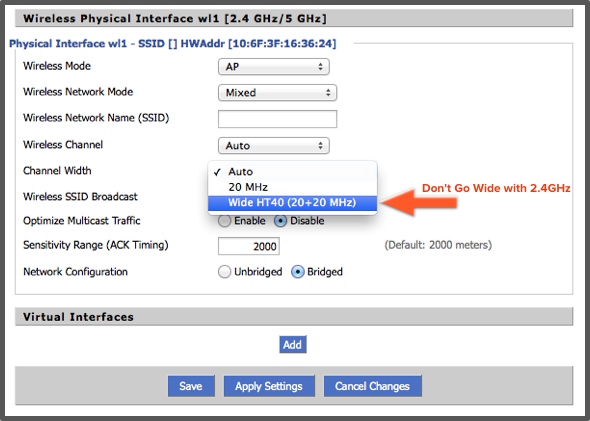
Đối với bộ phát 5GHz, kênh 40MHz là hoàn toàn phù hợp. Và với 802.11ac (chỉ ở 5GHz) bạn có thể đẩy lên các kênh 80MHz hoặc 160MHz. Tuy nhiên, hãy cân nhắc lựa chọn, bởi băng tần 5GHz chỉ hỗ trợ tối đa 2 kênh 160MHz mà thôi. Tin tốt là các router 802.11ac hiện tại đều sử dụng công nghệ "cognitive radio" cho phép chuyển đổi thông minh giữa các kênh. Các router sẽ lắng nghe trước khi trả lời và chuyển từ kênh 80MHz (hoặc 160MHz) xuống các kênh thấp hơn nếu chúng phát hiện một router khác đang sử dụng trong cùng một băng tần.
4. Định hướng anten tốt
Hầu hết các mẫu router hiện nay đều có anten bên trong, bởi vậy việc tận dụng định hướng anten cũng góp phẩn cải thiện tín hiệu mạng không dây rất nhiều. Với bộ phát có 2 râu (2 anten), lời khuyên là bạn hãy điều chỉnh cho chúng nằm vuông góc với nhau, một hướng thẳng lên và một nằm ngang. Điều này sẽ làm cho việc thu sóng được tối đa khi cả máy khách và điểm truy cập đều đã được phân cực (anten trỏ cùng một mặt phẳng). Một số thiết bị bạn sử dụng có thể sẽ có anten thu sóng nằm ngang, hoặc thẳng đứng, do đó đặt 2 râu ở 2 vị trí này sẽ có thể tận dụng được trạng thái và kết hợp tối đa được với các thiết bị khách.

Trên đây là những lời khuyên hữu ích không chỉ đối với những người dùng mạng không dây mà còn dành cho những người quản lý mạng trong gia đình hoặc quy mô nhỏ. Chúng được khuyên trực tiếp từ người sáng tạo ra phần mềm phân tích wifi iStumbler, đồng thời cũng là cựu kỹ sư Wi-Fi của Apple. Do đó bạn hãy lưu lại để ứng dụng nhé!
Tham khảo: macobserver

